UTM Google नक्शे में निर्देशांकों
Google शायद एक ऐसा उपकरण है जिसके साथ हम लगभग साप्ताहिक रहते हैं, यह सोचने के लिए नहीं कि हर दिन। यद्यपि एप्लिकेशन को व्यापक रूप से नेविगेट करने और पते के माध्यम से स्थानांतरित करने के लिए उपयोग किया जाता है, यह एक विशिष्ट बिंदु के निर्देशांक को देखना इतना आसान नहीं है, न ही भौगोलिक प्रारूप में, बहुत कम निर्देशांक यूटीएम Google नक्शे में
यह आलेख आपको Google मानचित्र में निर्देशांक को कैसे चित्रित करने के अलावा, आपको बताएगा कि वे आपको एक्सेल में उन निर्देशांकों को देखने में विशेषज्ञ बनेंगे, उन्हें यूटीएम में परिवर्तित करें और यहां तक कि उन्हें ऑटोकैड में आकर्षित करें।
यूटएम गूगल मैप्स पर समन्वय करता है
पिछले प्रदर्शन में, एक स्थिति का पता लगाने के लिए आवश्यक विकल्पों के साथ, Google मानचित्र दृश्य दिखाई देता है। आप शीर्ष पर एक विशिष्ट पता, या किसी शहर का नाम दर्ज कर सकते हैं, या ऊपरी दाहिने प्रदर्शन में पाई गई सूची के माध्यम से खोज कर सकते हैं।
चयनित होने पर, मानचित्र चयनित पते पर स्थित होता है।
हम मानचित्र पर कहीं भी क्लिक कर सकते हैं, और हम दशमलव प्रारूप में समन्वय के सूचक को भी दिखा सकते हैं और सेक्सगेसिमल (डिग्री, मिनट और सेकंड) भी दिखा सकते हैं।

जैसा कि आप देख सकते हैं, दशमलव 19.4326077, -99.133208 का समन्वय करता है। इसका अर्थ भूमध्य रेखा से 19 डिग्री ऊपर और ग्रीनविच मेरिडियन से पश्चिम में 99 डिग्री है, इसलिए यह नकारात्मक है। इसी तरह, यह भौगोलिक समन्वय अक्षांश 19′ 25 .57.39 99 ge N, देशांतर 7′ 59.55 ″ XNUMX। W के बराबर है। ऊपरी भाग दिखाता है यूटीएम समन्वय एक्स = 486,016.49 Y = 2,148,701.07 जो उत्तरी गोलार्ध में 14 क्षेत्र से मेल खाती है।
तैयार। इसके साथ, आपने Google मानचित्र पर एक बिंदु का पता लगाना और उसके UTM समन्वय को जानना सीख लिया है।
Google मानचित्र के कई निर्देशांक कैसे सहेज सकते हैं

पहले, यह समझाया गया है कि कैसे यूनिवर्सल ट्रैवेर्स डे मर्केटर (यूटीएम) में भौगोलिक समन्वय और उसके समन्वय दोनों के लिए अलग-अलग बिंदुओं को चित्रित किया जाए।
यदि हम जो चाहते हैं Google मानचित्र पर कई बिंदुओं को सहेजना और उन्हें Excel फ़ाइल में विज़ुअलाइज़ करना है, तो हमें इस प्रक्रिया का पालन करना चाहिए।
- हमने Google मैप्स में हमारे जीमेल अकाउंट के साथ प्रवेश किया है।
- बाएं मेनू में हम "आपके स्थान" विकल्प का चयन करते हैं। यहां वे बिंदु दिखाई देंगे जिन्हें हमने लेबल किया है, मार्ग या मानचित्र जिन्हें हमने सहेजा है।
- इस खंड में हम "मानचित्र" विकल्प चुनते हैं और एक नया नक्शा बनाते हैं।

जैसा कि आप देख सकते हैं, परतों को बनाने के लिए यहां कई कार्यक्षमताओं हैं। इस मामले में, मैंने कोने के 6 बिंदु बनाए हैं और बहुभुज भी। यद्यपि कार्यक्षमता सरल है, यह आपको रंग, बिंदु की शैली, वस्तु का विवरण और यहां तक कि प्रत्येक शीर्ष पर एक छवि जोड़ने की अनुमति देता है।
इसलिए आप अपनी रुचि के क्षेत्र में जाएं और उन परतों को आकर्षित करें जिन्हें आप आवश्यक समझते हैं। यह कोने के लिए एक परत हो सकती है, इलाके बहुभुज के लिए एक और परत और इमारतों के लिए एक और परत, यदि आप उन्हें आकर्षित करने जा रहे हैं।

इसे समाप्त करने के बाद, इसे डाउनलोड करने के लिए, तीन ऊर्ध्वाधर बिन्दुओं को चुनें और इसे एक किमी एल / किमी फाइल के रूप में सहेजें, जैसा कि निम्न चित्र में दिखाया गया है

Kml और kmz फ़ाइलें Google मानचित्र और Google धरती के स्वरूप हैं जिसमें समन्वय, मार्ग और बहुभुज जमा किए जाते हैं।
तैयार। आपने Google मानचित्र में विभिन्न बिंदुओं को सहेजना और उन्हें kmz फ़ाइल के रूप में डाउनलोड करना सीख लिया है। यहां बताया गया है कि इन निर्देशांक को एक्सेल में कैसे प्रदर्शित करें
Google मानचित्र को Excel में निर्देशांक कैसे दिखता है
एक kmz संकुचित kml फ़ाइलों का एक सेट है। इसलिए इसे अनज़िप करने का सबसे आसान तरीका यह है कि हम एक .zip / .rar फ़ाइल चाहेंगे।
जैसा कि निम्नलिखित ग्राफिक में दिखाया गया है, हम फ़ाइल एक्सटेंशन नहीं देख सकते हैं। ऐसा करने के लिए, हमें निम्नलिखित कार्य करना चाहिए:
- फाइल एक्सप्लोरर के "व्यू" टैब से फाइलों के विस्तार को देखने का विकल्प सक्रिय है।
- एक्सटेंशन को .kmz से .zip में बदल दिया जाता है। ऐसा करने के लिए, फ़ाइल पर एक नरम क्लिक किया जाता है, और बिंदु के बाद का डेटा संशोधित किया जाता है। हम दिखाई देने वाले संदेश को स्वीकार करते हैं, जो बताता है कि हम फ़ाइल एक्सटेंशन को बदल रहे हैं और यह इसे अनुपयोगी बना सकता है।
- फ़ाइल असम्पीडित है। दायां माउस बटन, और "निकालें..." चुनें। हमारे मामले में, फ़ाइल को "जियोफ्यूमड क्लासरूम लैंड" कहा जाता है।
जैसा कि हम देख सकते हैं, एक फ़ोल्डर बनाया गया था, और ठीक अंदर आप "doc.kml" नामक kml फ़ाइल और "फ़ाइलें" नामक एक फ़ोल्डर देख सकते हैं जिसमें संबंधित डेटा होता है, आम तौर पर छवियां।
Excel से KML खोलें
Kml Google धरती / मैप्स द्वारा प्रचलित एक प्रारूप है, जो कीहोल कंपनी से पहले था, इसलिए इसका नाम (कीहोल मार्कअप लैंग्वेज) है, इसलिए, यह एक XML संरचना (eXtensible Markup Language) के साथ एक फाइल है। तो, एक XML फ़ाइल होने के नाते इसे एक्सेल से देखा जा सकता है:
1। हमने .kml से .xml का अपना विस्तार बदल दिया है।
2. हम एक्सेल से फाइल खोलते हैं। मेरे मामले में, कि मैं एक्सेल २०१५ का उपयोग कर रहा हूं, मुझे एक संदेश मिलता है अगर मैं इसे एक XML तालिका के रूप में देखना चाहता हूं, तो केवल एक पुस्तक के रूप में या यदि मैं XML स्रोत पैनल का उपयोग करना चाहता हूं। मैं पहला विकल्प चुनता हूं।
3। हम भौगोलिक निर्देशांक की सूची खोजते हैं।
4। हम उन्हें एक नई फ़ाइल में कॉपी करते हैं
और वॉइला, अब हमारे पास Google मैप्स निर्देशांक फ़ाइल है, एक एक्सेल टेबल में। इस स्थिति में, पंक्ति 12 से शुरू होकर, कॉलम U में कोने के नाम दिखाई देते हैं, स्तंभ V में विवरण और कॉलम X में अक्षांश / देशांतर निर्देशांक हैं।
इसलिए, एक्स कॉलम और एएच कॉलम की प्रतिलिपि बनाने के साथ, आपके पास अपने Google मानचित्र अंक के ऑब्जेक्ट और निर्देशांक हैं।
कुछ और में दिलचस्पी है?
Google मैप्स से यूटीएम तक समन्वयित करें
अब, यदि आप उन भौगोलिक निर्देशांक को परिवर्तित करना चाहते हैं जो आपके पास अनुमानित यूटीएम समन्वय प्रारूप में अक्षांश और देशांतर के दशमलव अंश के रूप में है, तो आप इसके लिए मौजूद टेम्पलेट का उपयोग कर सकते हैं।
यूटीएम निर्देशांक क्या हैं?
यूटीएम (यूनिवर्सल ट्रेवरो मर्केटर) एक प्रणाली है जो विश्वभर को 60 डिग्री प्रत्येक के 6 क्षेत्रों में विभाजित करता है, जो एक दीर्घवृत्त पर अनुमानित ग्रिड के समान गणितीय तरीके से बदलता है; बस की तरह इस आलेख में समझाया गया है। और इस वीडियो में.
जैसा कि आप देख सकते हैं, आप ऊपर दिखाए गए निर्देशांक की प्रतिलिपि बनाते हैं। परिणामस्वरूप, आपके पास हरे कॉलम में X, Y निर्देशांक और UTM ज़ोन भी होगा, जो कि उदाहरण में जोन 16 में दिखाई देता है।
Google मैप्स के ऑटोकैड को निर्देशित करें
ऑटोकैड को डेटा भेजने के लिए, आपको बस मल्टीपॉइंट कमांड को सक्रिय करना होगा। यह "ड्रा" टैब में है, जैसा कि दाईं ओर के चित्र में दिखाया गया है।
एक बार जब आप मल्टिपल पॉइंट्स कमांड को सक्रिय करते हैं, तो अंतिम स्तंभ से ऑटोकैड कमांड लाइन पर, एक्सेल टेम्पलेट से डेटा कॉपी और पेस्ट करें।
इसके साथ, आपके निर्देशांक खींचे गए हैं। उन्हें देखने के लिए, आप ज़ूम / ऑल कर सकते हैं।
आप टेम्पलेट खरीद सकते हैं पेपैल या क्रेडिट कार्ड के साथ। टेम्पलेट को प्राप्त करने से आपको ईमेल द्वारा समर्थन करने का अधिकार मिल जाता है, यदि आपको टेम्पलेट की समस्या है।











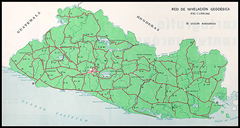
xfavor के रूप में निर्देशांक में परिवर्तित करने के पते
हैलो मुझे यूटीएम समन्वय, लेंस और लैटिड्यूज जैसे जैसे हीहो में पता करने की आवश्यकता है
¿?
मुझे अपना यूटीएम समन्वय मेरे फोन पर लागू करना होगा क्योंकि मैं धन्यवाद करता हूं
मैं समझता हूँ, लेकिन मैं Espanyol में यह व्याख्या नहीं कर सकते:
Google मानचित्र को दशमलव प्रारूप में निर्देशांक की आवश्यकता है ताकि आपको अपने यूटीएम निर्देशांक को इसे प्रदर्शित करने के लिए परिवर्तित कराना पड़े।
मेरी वेबसाइट पर UTM निर्देशांक परिवर्तित करें - http://www.hamstermap.com और आप उन्हें प्रदर्शित करने के लिए गूगल मैप्स पर जा सकते हैं।
वैकल्पिक रूप से, अगर आप प्रदर्शित करने के लिए अधिक स्थान मौजूद हैं, तो आप उन्हें गूगल मैप्स पर एक ही साइट पर शीघ्र एमएपी उपकरण का उपयोग कर रख सकते हैं।
पुरुष रॉड
क्या होता है कि यह गूगल के लिए एक आवेदन नहीं है, लेकिन Chrome के लिए विकसित किया गया है।
और मुझे लगता है कि Google अन्य कंपनियों को लाभ उठाने और विकसित करने के लिए बुनियादी चीजों को भी छोड़ देता है ...
जबरदस्त programita, मैं इसे अभी स्थापित कर देंगे। क्या मैं नहीं समझ सकता कैसे सभी ब्राउज़रों के लिए मानक लागू करने के लिए नहीं, गूगल क्रोम की परवाह किए बिना किया जाता है, सभी प्लेटफार्मों पर गूगल मैप्स के उपयोग की सुविधा है।
बहुत अच्छा बहुत अच्छा ... आप अनुबंध के लिए धन्यवाद ... एक भाई पैनोरमा .. अब मुझे पता है
यह नि: शुल्क सॉफ्टवेयर डाउनलोड, मुझे बताओ कि उन सभी referncias के साथ काम करने के लिए ठीक है, लैगून तटों बहुत मैंग्रोव द्वारा बंद कर दिया में स्थलाकृतिक बढ़ जाता है के लिए बहुत उपयोगी होते हैं और मुझे आह ओर काम करते हैं और हाँ गूगल दिल का इस्तेमाल किया और बहुत अलग यह अधिक है पूरा।
वे हमेशा egeomates, बहुत ही दिलचस्प द्वारा प्रकाशित लेख exelentes, जारी रखें हैं।